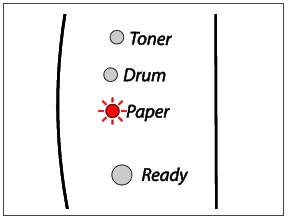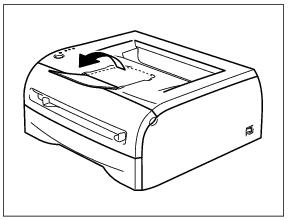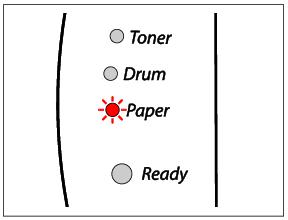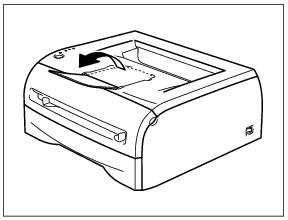Udskrivningsmetoder
Udskrivning på almindeligt papir, kontraktpapir og transparenter
Du kan udskrive på almindeligt papir, kontraktpapir eller transparenter fra papirbakken eller bakken til manuel fødning. Du kan få oplysninger om det papir, du vil bruge, ved at
Hvilken slags papir kan jeg bruge?.
Udskrivning på almindeligt papir, kontraktpapir eller transparenter fra papirbakken
 Bemærk Bemærk |
|
Der må højst lægges 10 transparenter i papirbakken, hvis du udskriver transparenter.
- Vælg Papirstørrelse, Medietype, Papirkilde og andre indstillinger i printerdriveren.
- Træk papirbakken helt ud af printeren.
- Juster papirstyrene, så de passer til papirstørrelsen, mens du trykker på papirstyrets blå udløserhåndtag. Kontroller, at styrene sidder fast i hullerne.
- Læg papir i bakken.
- Kontroller, at papiret ikke overskrider papirmærket (
 ).
).
 Bemærk Bemærk |
|
• Der kan opstå papirstop, hvis du lægger mere end 250 ark (80 g/m
2) almindeligt papir eller kontraktpapir i bakken.
• Der kan opstå papirstop, hvis du lægger mere end 10 transparenter i papirbakken.
• Ved dobbeltsidet udskrivning skal den side, der skal udskrives på (blank side), vende nedad, og toppen af papiret skal ligge mod bakkens forreste del.
- Sæt papirbakken ordentligt tilbage i printeren. Sørg for, at den er sat helt ind i printeren.
- Løft støtteflappen for at forhindre transparenterne i at glide af den øvre bakke.
 Bemærk Bemærk |
|
Hvis du vælger ikke at løfte støtteflappen, anbefaler vi, at du fjerner siderne, efterhånden som de udskrives.
- Start udskrivning.
 Bemærk Bemærk |
|
Hvis du udskriver på transparenter, fjernes hver enkelt transparent straks, når den er udskrevet. Hvis de udskrevne transparenter stables, kan det medføre papirstop eller få transparenterne til at krølle.
Udskrivning på almindeligt papir, kontraktpapir eller transparenter fra bakken til manuel fødning
 Bemærk Bemærk |
|
Printeren skifter automatisk til manuel fødning, når du lægger papir i bakken til manuel fødning.
- Vælg Papirstørrelse, Medietype, Papirkilde og andre indstillinger i printerdriveren.
- Start udskrivning.
 Bemærk Bemærk |
|
Ingen papirfødning, manuel fødning vises af kontrolpanelets lysdioder, indtil du lægger et stykke papir eller en transparent i bakken til manuel fødning.
- Løft støtteflappen for at forhindre transparenterne i at glide af den øvre bakke.
 Bemærk Bemærk |
|
Hvis du vælger ikke at løfte støtteflappen, anbefaler vi, at du fjerner siderne, så snart de er udskrevet.
- Brug begge hænder, og skub papirstyrene i bakken til manuel fødning til bredden på det papir, du vil anvende.
- Brug begge hænder, og læg et stykke papir eller en konvolut i bakken til manuel fødning, indtil papirets eller konvoluttens forkant berører føderullen. Giv slip, når du kan mærke maskinen trække i papiret.
 Bemærk Bemærk |
|
• Læg papiret i bakken til manuel fødning, så den side, der skal udskrives på, vender opad.
• Sørg for, at papiret eller transparenten ligger lige og er placeret i den korrekte position i bakken til manuel fødning. Hvis dette ikke er tilfældet, kan det bevirke, at papiret eller transparenten ikke indføres korrekt, hvilket kan medføre skæve udskrifter eller papirstop.
• Læg ikke mere end ét stykke papir i bakken til manuel fødning ad gangen, da det kan medføre papirstop.
• Hvis du lægger udskriftsmedie (papir, transparent osv.) i bakken til manuel fødning, før printeren er i Klar-tilstand, udskubbes mediet muligvis uden udskrift.
- Når den udskrevne side kommer ud af printeren, kan du lægge næste ark eller den næste transparent i som anvist i trin 5 ovenfor. Gentag proceduren for hver side, du vil udskrive.
 Bemærk Bemærk |
|
Hvis du udskriver på transparenter, skal du straks fjerne en transparent, når den er udskrevet. Hvis de udskrevne transparenter stables, kan det medføre papirstop eller få transparenterne til at krølle.
Udskrivning på tykt papir, labels og konvolutter.
 Bemærk Bemærk |
|
Printeren skifter automatisk til manuel fødning, når du lægger papir i bakken til manuel fødning.
Udskrivning på tykt papir, labels og konvolutter fra bakken til manuel fødning
- Vælg Papirstørrelse, Medietype, Papirkilde og andre indstillinger i printerdriveren.
 Bemærk Bemærk |
|
• Når du bruger Konvolut #10, skal du vælge
Com-10 under Papirstørrelse i printerdriveren.
• For andre konvolutter, som ikke kan vælges i printerdriveren, f.eks. Konvolut #9 eller Konvolut C6, skal du bruge
Brugerdefineret... størrelse. Du kan få yderligere oplysninger om konvolutstørrelsen ved at
Papirstørrelse.
- Start udskrivning.
 Bemærk Bemærk |
|
Ingen papirfødning, manuel fødning vises af kontrolpanelets lysdioder, indtil du lægger et stykke papir eller en konvolut i bakken til manuel fødning.
- Løft støtteflappen for at forhindre transparenterne i at glide af den øvre bakke.
 Bemærk Bemærk |
|
Hvis du vælger ikke at løfte støtteflappen, anbefaler vi, at du fjerner siderne, så snart de er udskrevet.
- Brug begge hænder, og skub papirstyrene i bakken til manuel fødning til bredden på det papir, du vil anvende.
- Brug begge hænder, og læg et stykke papir eller en konvolut i bakken til manuel fødning, indtil papirets eller konvoluttens forkant berører føderullen. Giv slip, når du kan mærke maskinen trække i papiret.
 Bemærk Bemærk |
|
• Læg papiret i bakken til manuel fødning, så den side, der skal udskrives på, vender opad.
• Sørg for, at papiret eller konvolutten ligger lige og er placeret i den korrekte position i bakken til manuel fødning. Hvis dette ikke er tilfældet, kan det bevirke, at papiret eller konvolutten ikke indføres korrekt, hvilket kan medføre skæve udskrifter eller papirstop.
• Læg ikke mere end ét stykke papir eller én konvolut i bakken til manuel fødning ad gangen, da det kan medføre papirstop.
• Hvis du lægger udskriftsmedie (papir, konvolut osv.) i bakken til manuel fødning, før printeren er i Klar-tilstand, udskubbes mediet muligvis uden udskrift.
- Når den udskrevne side kommer ud af printeren, kan du sætte næste ark eller den næste konvolut i som anvist i trin 5 ovenfor. Gentag proceduren for hver side, du vil udskrive.
 Bemærk Bemærk |
|
• Konvolutsamlinger, der er limet sammen af producenten, burde være sikre.
• Alle sider af konvolutten skal være foldet korrekt uden rynker eller folder.
• Fjern hvert ark eller hver konvolut straks efter udskrift. Hvis arkene eller konvolutterne stables, kan det medføre papirstop eller få papiret eller konvolutten til at krølle.
Konvoluttyper, der bør undgås
Brug ikke konvolutter, som:
- er beskadigede, bøjede, krøllede eller som har en usædvanlig form
- er ekstremt blanke eller stærkt profilerede
- har lukkehager, snaplukninger eller snore
- er prægede (med hævet skrift)
- tidligere blev skrevet på af en laserprinter
- er fremstillet af papir, der vejer mere end printerens papirvægtspecifikationer
- er dårligt fremstillet med kanter, der ikke er lige eller firkantede
- har gennemsigtige ruder, huller, udstansninger eller perforeringer
HVIS DU BRUGER DE KONVOLUTTYPER, DER ER NÆVNT OVENFOR, KAN DE BESKADIGE PRINTEREN. SÅDANNE SKADER DÆKKES IKKE AF GARANTIER ELLER SERVICEAFTALER.
 Bemærk Bemærk |
|
• Læg ikke forskellige typer konvolutter i papirbakken samtidigt, da det kan medføre papirstop eller fejlindføring.
• Udskriv ikke konvolutter med funktionen til dupleksudskriving.
• For at opnå korrekt udskrivning skal du vælge den samme konvoluttype i softwaren som i papirbakken.
De fleste konvolutter er egnet til printeren. Nogle konvolutter kan dog skabe problemer i forbindelse med indførslen eller udskriftskvaliteten pga. deres opbygning. En egnet konvolut skal have lige, skarpe folder og bør ikke være tykkere end to stykker papir langs kanten. Konvolutten skal ligge fladt og ikke være poseformet eller for tynd. Køb kun kvalitetskonvolutter fra en leverandør, der ved, at konvolutterne skal bruges i en laserprinter. Før du udskriver en masse konvolutter, skal du teste en for at sikre, at resultatet lever op til forventningerne.
 Bemærk Bemærk |
|
Brother anbefaler ikke en bestemt konvoluttype, fordi konvolutfabrikanter kan ændre konvolutternes specifikationer. Du er selv ansvarlig for kvaliteten og ydeevnen af de konvolutter, du bruger.

Bemærk
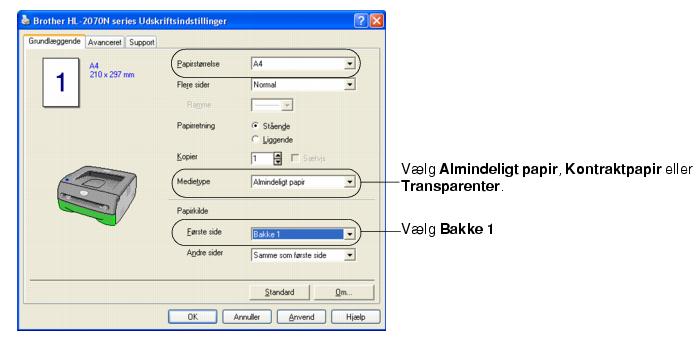
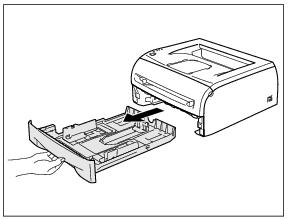
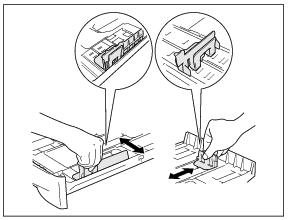
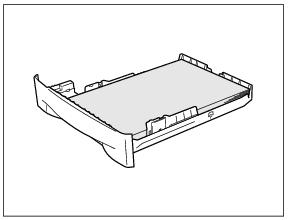
).
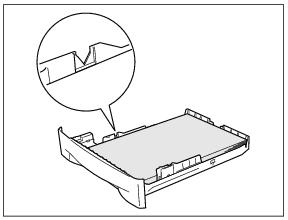
Bemærk
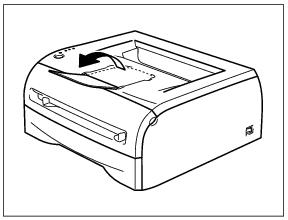
Bemærk
Bemærk
Bemærk
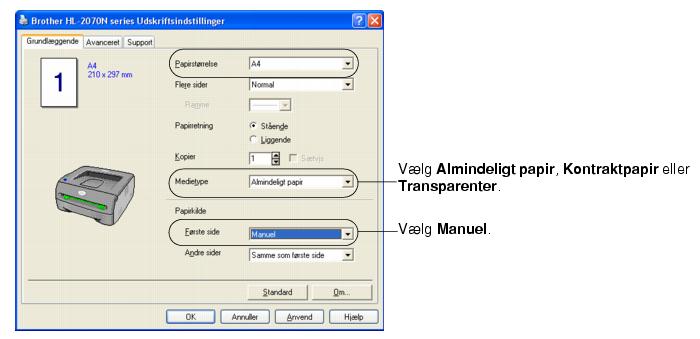
Bemærk
Bemærk
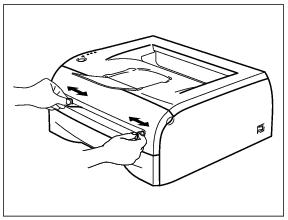
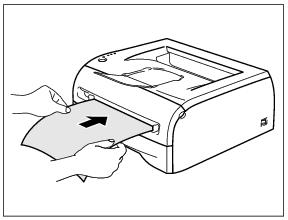
Bemærk
Bemærk
Bemærk
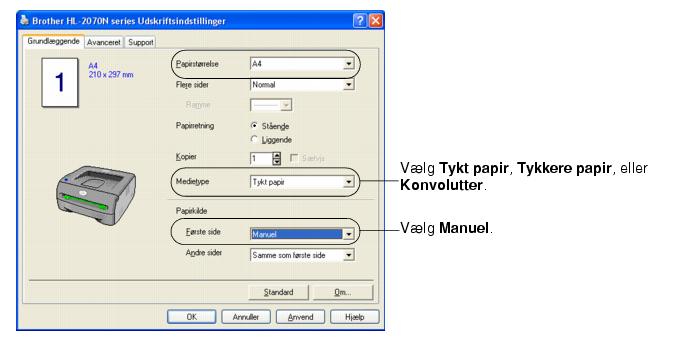
Bemærk
Bemærk
Bemærk
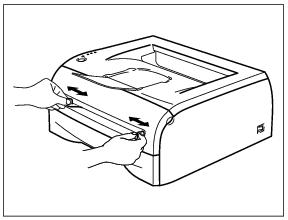
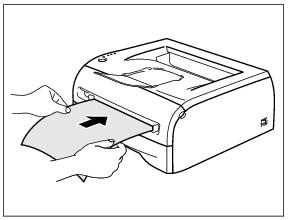
Bemærk
Bemærk
 HVIS DU BRUGER DE KONVOLUTTYPER, DER ER NÆVNT OVENFOR, KAN DE BESKADIGE PRINTEREN. SÅDANNE SKADER DÆKKES IKKE AF GARANTIER ELLER SERVICEAFTALER.
HVIS DU BRUGER DE KONVOLUTTYPER, DER ER NÆVNT OVENFOR, KAN DE BESKADIGE PRINTEREN. SÅDANNE SKADER DÆKKES IKKE AF GARANTIER ELLER SERVICEAFTALER.Bemærk
Bemærk